
Farbe: Auswählen des Farbmodus
In diesem Abschnitt wird beschrieben, wie der Farbmodus festgelegt wird.
Die folgenden vier Modi stehen zur Verfügung.
Einfarbig: Es wird einfarbig mit einer der 6 Farben Gelb, Magenta, Cyan, Rot, Blau, Grün kopiert.
Original | Ausgabe | ||
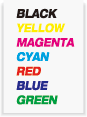 | Gelb | Magenta | Cyan |
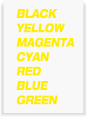 | 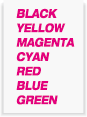 | 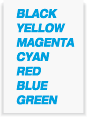 | |
Rot | Blau | Grün | |
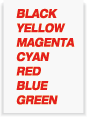 | 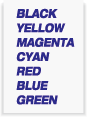 | 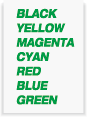 | |
Schwarz: Unabhängig von der Farbe des gescannten Originals wird in Schwarzweiß kopiert.
Original | Ausgabe |
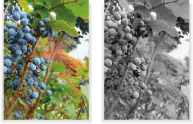 | 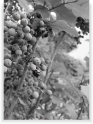 |
Vollfarbe: Es wird in Vollfarbe kopiert.
Original | Ausgabe |
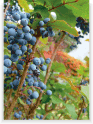 | 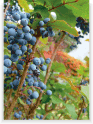 |
Auto-Farbe: Es wird ermittelt, ob das Bild des gescannten Originals vollfarbig oder schwarzweiß ist. Beim Kopieren wird dann automatisch Vollfarbe oder Schwarz gewählt.
Original | Ausgabe |
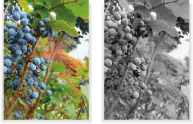 | 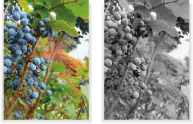 |
Referenz
Ausführliche Informationen über die verfügbaren Anpassungen für die einzelnen Originalqualitäten finden Sie unter [Originaltyp].
Ausführliche Informationen über die verfügbaren Anpassungen für die Qualität des Ausgabebilds finden Sie unter Überblick über die Qualitätsanpassung.
VoraussetzungDas System besitzt Funktionen für die Anpassung der Qualität des Originals und des Ausgabebilds. Für Einfarbig und Schwarz können die Optionen Farbton, Sättigung, Helligkeit, Farbe unter Unterscheid. und Farbausgleich für die Qualität des Ausgabebilds nicht eingerichtet werden.
VoraussetzungFür Vollfarbe und Auto.Farbe stehen alle Justagen zur Verfügung.
Legen Sie das Original an.
Drücken Sie auf das Register KOPIE, um den Bildschirm KOPIE anzuzeigen.
Wählen Sie einen der 4 Modi Einfarbig, Schwarz, Vollfarbe oder Auto.Farbe, die unter Farbe angezeigt werden.
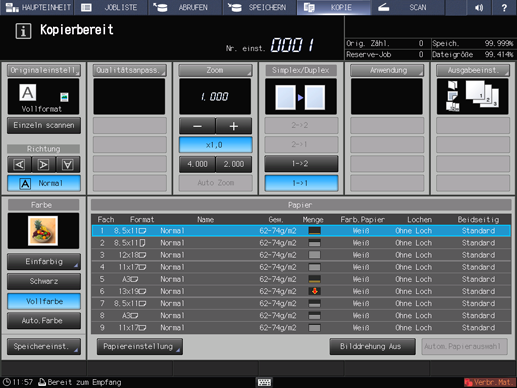
zusätzliche ErklärungDrücken Sie auf Einfarbig, um die Auswahl für Einfarbig anzuzeigen.
zusätzliche ErklärungDrücken Sie die gewünschte Taste und dann auf OK.
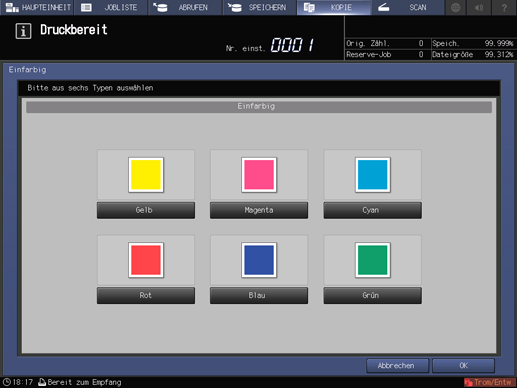
Wählen Sie nach Bedarf zusätzliche Kopiereinstellungen aus.
Geben Sie die gewünschte Druckmenge ein und drücken Sie dann auf Start am Bedienfeld.
zusätzliche ErklärungDer Druckvorgang wird nicht gestartet, wenn der Bildschirm KOPIE nicht angezeigt wird. Öffnen Sie den Bildschirm KOPIE, wenn Sie den Druckvorgang starten.